这篇教程是向介绍PS柯达磨皮滤镜为肤黑MM美白润肤方法,教程很不错,推荐到,喜欢的朋友一起来学习吧!
原图

最终效果图

教程开始囖,有一步我忘记了羽化,至于是哪一步,明显的可以看出来的,不过到时我也会提醒大家
1、打开原图 复制背景层,并将混合模式改为滤色,Ctrl+E合并背景层和背景层副本

2、再复制一层,并将混合模式改为滤色,设置透明度为29%,Ctrl+E合并图层

3、按Ctrl+U调整色相/饱和度,编辑--红色(0,0,28)

4、用CS3版里面的滤镜--柯达磨皮工具(滤镜--kodak--DIGITAL GEM AirbrushProfessional v2.0.0-Unregistered),(数值:混合88、精细100、中等100、粗糙98)数值请看下图:


(PS:大家可以去这里:下载柯达磨皮滤镜,有些版本是有自带的,不过如果没有注册码,做出来的效果在表面上会印有柯达的标志的,我在这里提供注册码给大家,注册码:AIRW1V8668J-87NF6W,使用的时候会弹出错误的提示,但不用管,点确定就好了,请看以下的提示:

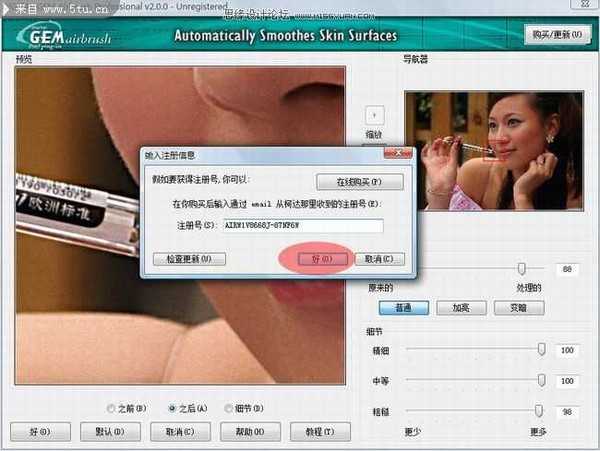
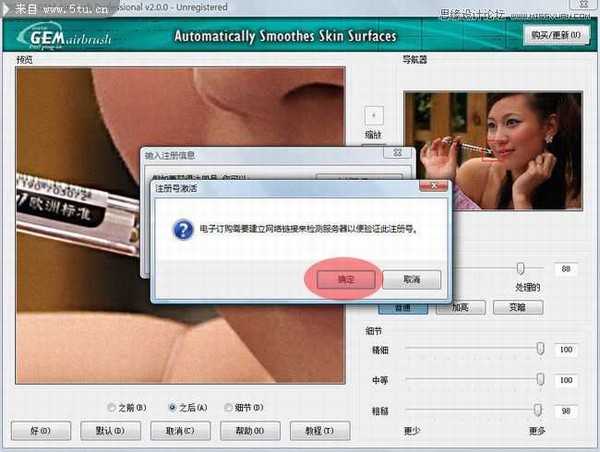

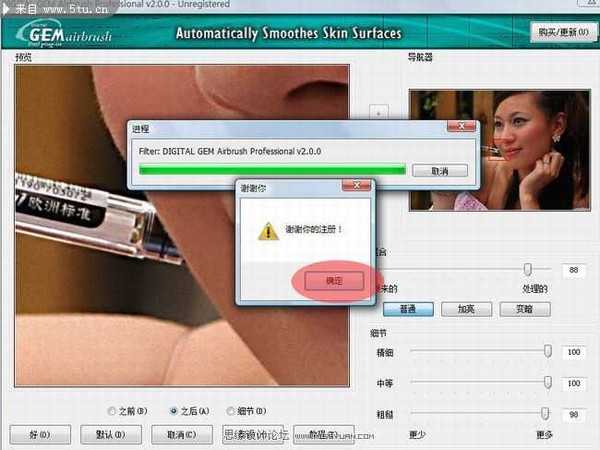

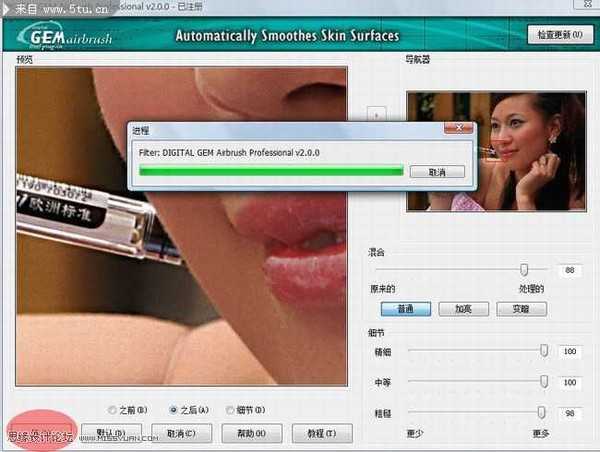
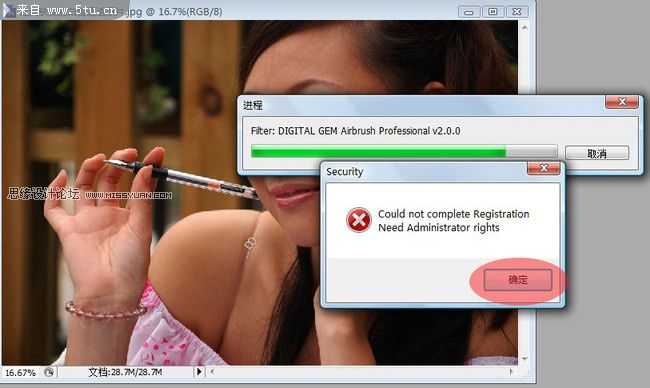
5、按Ctrl+B调整色彩平衡(训调、保持亮度、色阶-14、9、0)

6、按Ctrl+B调整色彩平衡(选高光、保持亮度、色阶0、0、6)
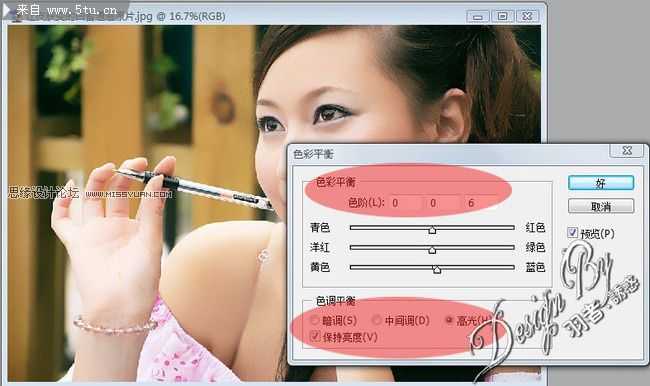
7、用套索工具选取人物部分,并按Ctrl+Alt+D适当羽化(PS:我在这里就忘记做羽化囖,希望你们别忘记,继续...)然后调整亮度/对比度(3、6)

8、按Ctrl+B调整色彩平衡(选中间调、保持亮度、色阶0、0、-8)

9、用加深工具在人物的眉毛和眼线位置适当加深一下下

10、用钢笔工具选出眼影部分,并按Ctrl+Alt+D适当羽化(PS:我在这里的羽化值是1),并按Ctrl+U调整色相/饱和度(-20、15、0)

11、用椭圆选区选出人物面部做腮红的效果,并按Ctrl+Alt+D适当羽化(PS:我在这里的羽化值是50),并按Ctrl+U调整色相/饱和度(-10、15、0)

12、用钢笔工具选出嘴唇部分,并按Ctrl+Alt+D适当羽化(PS:我在这里的羽化值是3),并按Ctrl+U调整色相/饱和度(-11、14、0)
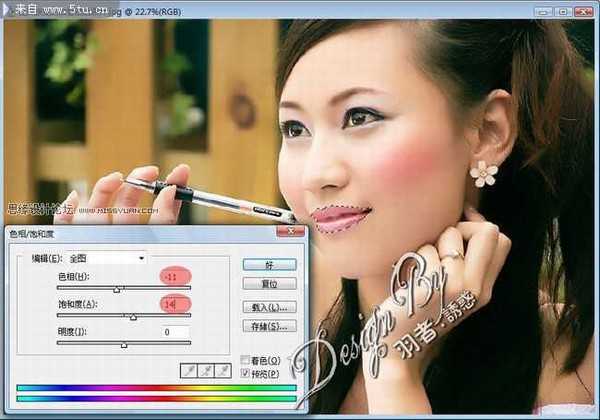
13、最后用仿制图章工具把人物眼袋以及瑕疵适当修去

14、完毕,累死了~!请看最终效果图

免责声明:本站资源来自互联网收集,仅供用于学习和交流,请遵循相关法律法规,本站一切资源不代表本站立场,如有侵权、后门、不妥请联系本站删除!
稳了!魔兽国服回归的3条重磅消息!官宣时间再确认!
昨天有一位朋友在大神群里分享,自己亚服账号被封号之后居然弹出了国服的封号信息对话框。
这里面让他访问的是一个国服的战网网址,com.cn和后面的zh都非常明白地表明这就是国服战网。
而他在复制这个网址并且进行登录之后,确实是网易的网址,也就是我们熟悉的停服之后国服发布的暴雪游戏产品运营到期开放退款的说明。这是一件比较奇怪的事情,因为以前都没有出现这样的情况,现在突然提示跳转到国服战网的网址,是不是说明了简体中文客户端已经开始进行更新了呢?
更新日志
- 敢达争锋对决全新10月超限定机体上线
- 上限最高的四大英雄,无一不是天花板!
- 小乔全面教学,一闪必须会,前期可以凶
- 机关百炼1-3关速通攻略,选对英雄和武器
- 《暗喻幻想:ReFantazio》最新TVCM公开!10月发售
- 爆料:《刺客信条:影》跳票原因是开发近况不佳
- 《暗喻幻想》Xbox版M站92分:Atlus新的巅峰
- 《黑神话》新一批角色原画欣赏!白毛寅虎似将军!
- Steam好评如潮!《寂静岭2RE》普通版现已解锁
- 2024国庆档总票房20.97亿 《志愿军:存亡之战》超8亿夺冠
- 《原神》部族龙形武士讨伐路线推荐 部族龙形武士位置一览
- 《原神》5.0浪沫羽鳃高效采集路线推荐 浪沫羽鳃位置一览
- 《原神》5.0深渊12层配队推荐
- 曾淑勤.2019-爱在山谷回荡【种子音乐】【WAV+CUE】
- 后弦.2006-9公主(EP)【东升世纪】【WAV+CUE】
